Atsisiųskite klasikines „Windows“ temas, skirtas „Windows 10“.
Jei ilgą laiką naudojate „Windows“, galbūt esate susipažinę su klasikinėmis temomis, kurias turėjo senosios „Windows“ versijos. Jie turėjo spalvingus langų rėmus su gradientais ir pasirinktiniais šriftais, kurie buvo pagrįsti anksčiau buvusia pilka tema. Tokios temos buvo prieinamos „Windows 95“, „Windows 98“, „Windows 2000“ ir „Windows XP“, kuri buvo paskutinė „Windows“ versija, kurioje jos buvo įdiegtos. Štai mano tų temų prievadas į „Windows 10“.
Skelbimas
 Man visada patiko, kaip atrodo klasikinės temos. Jie mano širdyje užima ypatingą vietą kaip priminimas apie senus gerus Windows 2000 laikus, kurie daugelį metų buvo mano mėgstamiausia operacinė sistema. Nusprendžiau juos gauti „Windows 10“.
Man visada patiko, kaip atrodo klasikinės temos. Jie mano širdyje užima ypatingą vietą kaip priminimas apie senus gerus Windows 2000 laikus, kurie daugelį metų buvo mano mėgstamiausia operacinė sistema. Nusprendžiau juos gauti „Windows 10“.Deja, nėra tiesioginio būdo, kaip tiksliai atrodyti bet kuriai iš klasikinių temų, ypač tų, kurios turi pavadinimo juostos gradientus. „Windows 10“ yra be klasikinio temos variklio. „Microsoft“ pašalino daugumos spalvų ir šriftų metrikos palaikymą ir išlaiko temas tik pagal vaizdo stilius. „Aero“ variklis, kuris yra vienintelis „Windows 10“ (ir „Windows 8“), nepalaiko pavadinimo juostos gradientų, nebent sistemos failai būtų pataisyti. Tačiau neikime į tą teritoriją. Man pavyko gauti kažką, kas atrodo artima originalioms klasikinėms temoms.
Yra paslėpta „Aero Lite“ tema „Windows 10“, kuri naudojama kaip didelio kontrasto temų pagrindas. Laimei, jis palaiko pasirinktines spalvas be pataisų ar trečiųjų šalių programų.

Naudodamas „Windows XP“ spalvų paletę sėkmingai atkūriau visas 17 klasikinių temų, kurios yra:
- Plytos
- Dykuma
- Baklažanas
- Liac
- Klevas
- Jūrinis
- Slyva
- Moliūgas
- Lietinga diena
- Raudona mėlyna balta
- Rožė
- Šiferis
- Eglė
- Audra
- žalsvai mėlyna
- Kvieciai
- Klasikinė tema iš Windows XP
Dabar pažiūrėkime keletą jų ekrano kopijų:


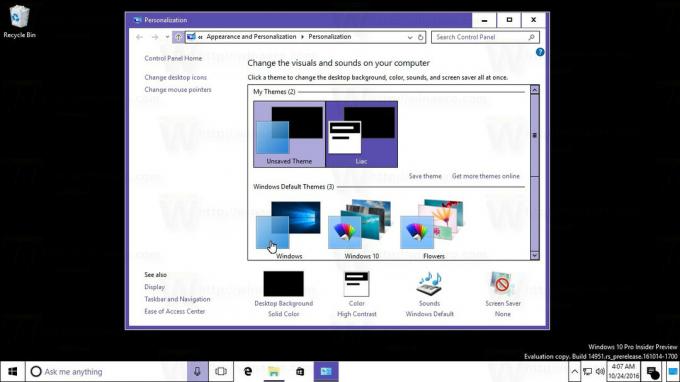



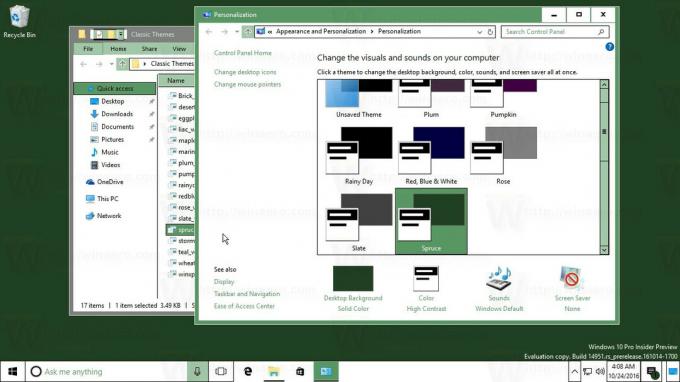
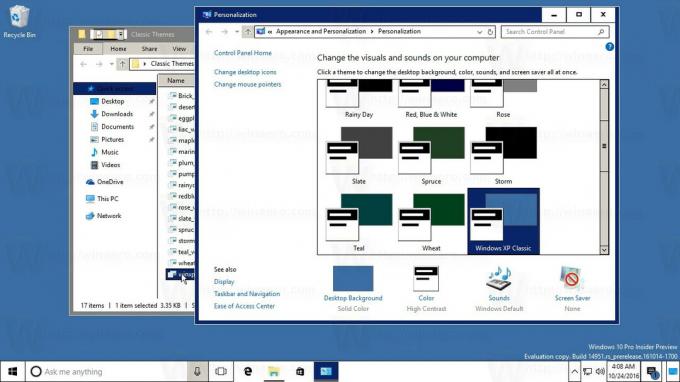
Atsisiųskite visą kolekciją čia:
Atsisiųskite klasikinių temų, skirtų „Windows 10“.
Kiekviena tema yra tik *.temos failas. Dukart spustelėkite jį, kad pritaikytumėte. Taip pat turiu panašių temų rinkinį, skirtą „Windows 8.x“. čia.
Galiausiai, jei naudojate Klasikinis „Shell“ pradžios meniu, jis turi "XP Classic Retropasiekiama oda, kuri sudaro meniu Pradėti natūraliai susilieja su šiomis klasikinėmis temomis.
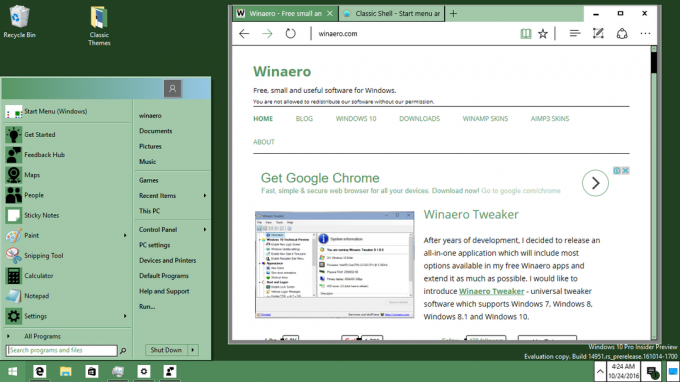 Kitas būdas padaryti meniu Pradėti gražiau – naudoti „Classic Shell“ „Metro“ apvalkalą (ji pristatoma pagal numatytuosius nustatymus):
Kitas būdas padaryti meniu Pradėti gražiau – naudoti „Classic Shell“ „Metro“ apvalkalą (ji pristatoma pagal numatytuosius nustatymus):
- Nustatykite norimą klasikinės temos prievadą kaip „Windows 10“ temą. Tai pridės tinkintą spalvą į jūsų personalizavimo – spalvų nustatymų puslapį.

- Perjunkite į numatytąją „Windows 10“ temą ir dar kartą naudokite šią spalvą personalizacijoje, kad „Classic Shell“ meniu „Metro“ oda būtų tokia spalva.

- Grįžkite į Aerolite pagrįstą temą. Pamatysite tokią išvaizdą:

Ar jums patinka šios temos? Ar pasiilgote senos geros klasikinės temos sistemoje „Windows 10“? Papasakokite mums komentaruose.

